Anteckning
Åtkomst till den här sidan kräver auktorisering. Du kan prova att logga in eller ändra kataloger.
Åtkomst till den här sidan kräver auktorisering. Du kan prova att ändra kataloger.
I den här artikeln lär du dig att integrera monday.com med Microsoft Entra-ID. När du integrerar monday.com med Microsoft Entra-ID kan du:
- Kontrollera i Microsoft Entra ID vem som har åtkomst till monday.com.
- Gör så att dina användare automatiskt loggas in på monday.com med sina Microsoft Entra-konton.
- Hantera dina konton på en central plats.
Förutsättningar
Scenariot som beskrivs i den här artikeln förutsätter att du redan har följande förutsättningar:
- Ett Microsoft Entra-användarkonto med en aktiv prenumeration. Om du inte redan har ett kan du Skapa ett konto kostnadsfritt.
- En av följande roller:
- monday.com prenumeration med enkel inloggning (SSO).
Anmärkning
Den här integreringen är också tillgänglig för användning från Microsoft Entra US Government Cloud-miljön. Du hittar det här programmet i Microsoft Entra US Government Cloud Application Gallery och konfigurerar det på samma sätt som från det offentliga molnet.
Scenariobeskrivning
I den här artikeln konfigurerar och testar du Microsoft Entra SSO i en testmiljö.
- monday.com stöder SP och IDP initierad SSO.
- monday.com stöder automatiserad användaretablering och avetablering (rekommenderas).
- monday.com stöder Just In Time användartilldelning.
Lägg till monday.com från galleriet
För att konfigurera integrering av monday.com i Microsoft Entra-ID måste du lägga till monday.com från galleriet i din lista över hanterade SaaS-appar.
- Logga in på administrationscentret för Microsoft Entra som minst en Molnprogramadministratör.
- Bläddra till Entra ID>Enterprise-appar>Nytt program.
- I avsnittet Lägg till från galleriet skriver du monday.com i sökrutan.
- Välj monday.com från resultatpanelen och lägg sedan till appen. Vänta några sekunder medan appen läggs till i din klientorganisation.
Alternativt kan du också använda konfigurationsguiden för Enterprise App. I den här guiden kan du lägga till ett program i din klientorganisation, lägga till användare/grupper i appen, tilldela roller och gå igenom SSO-konfigurationen. Läs mer om Microsoft 365-guider.
Konfigurera och testa Microsoft Entra SSO för monday.com
Konfigurera och testa Microsoft Entra SSO med monday.com med hjälp av en testanvändare med namnet B.Simon. För att enkel inloggning ska fungera måste du upprätta en länkrelation mellan en Microsoft Entra-användare och den relaterade användaren i monday.com.
Utför följande steg för att konfigurera och testa Microsoft Entra SSO med monday.com:
-
Konfigurera Microsoft Entra SSO – så att användarna kan använda den här funktionen.
- Skapa en Microsoft Entra-testanvändare – för att testa enkel inloggning med Microsoft Entra med B.Simon.
- Tilldela Microsoft Entra-testanvändaren – så att B.Simon kan använda enkel inloggning med Microsoft Entra.
-
Konfigurera monday.com SSO- – för att konfigurera inställningarna för enkel inloggning på programsidan.
- Skapa monday.com testanvändare – för att ha en motsvarighet till B.Simon i monday.com som är länkad till Microsoft Entra-representationen av användaren.
- Testa SSO- – för att kontrollera om konfigurationen fungerar.
Konfigurera Microsoft Entra SSO
Följ de här stegen för att aktivera Enkel inloggning i Microsoft Entra.
Logga in på administrationscentret för Microsoft Entra som minst en Molnprogramadministratör.
Bläddra till Entra ID>Företagsappar>monday.com>enkel inloggning.
På sidan Välj en enkel inloggningsmetod väljer du SAML-.
På sidan Konfigurera enkel inloggning med SAML väljer du pennikonen för Grundläggande SAML-konfiguration för att redigera inställningarna.

I avsnittet Grundläggande SAML-konfiguration utför du följande steg om du har tjänstproviderns metadatafil och vill konfigurera i IDP- initierat läge:
a. Välj Ladda upp metadatafil.

b) Välj mapplogotyp för att välja metadatafilen och välj Ladda upp.
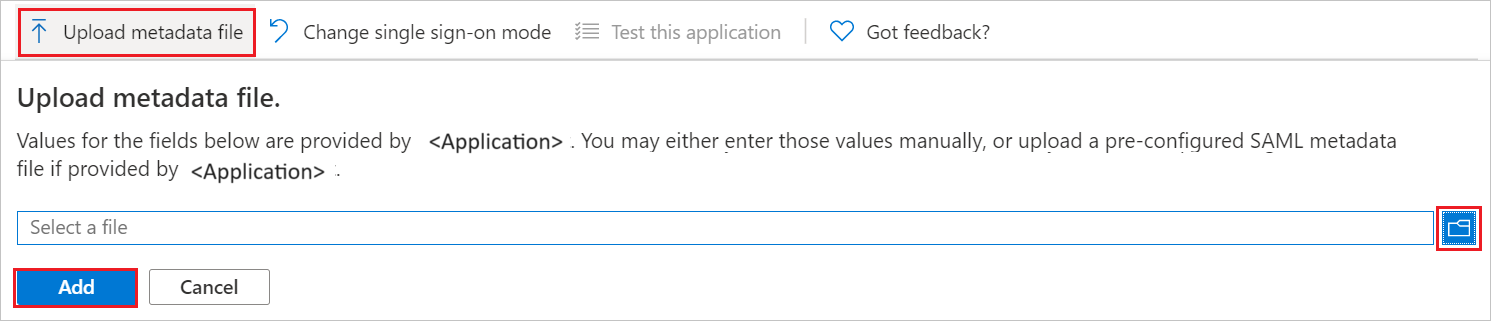
Punkt c När metadatafilen har laddats upp fylls identifierare och svars-URL värden automatiskt i avsnittet Grundläggande SAML-konfiguration.
Anmärkning
Om identifierare och svars-URL värden inte fylls i automatiskt fyller du i värdena manuellt. Identifierare och svars-URL:en är desamma och värdet finns i följande mönster:
https://<YOUR_DOMAIN>.monday.com/saml/saml_callbackVälj Ange ytterligare URL:er och utför följande steg om du vill konfigurera programmet i SP-initierat läge:
I textrutan inloggnings-URL skriver du en URL med följande mönster:
https://<YOUR_DOMAIN>.monday.comAnmärkning
Dessa värden är inte verkliga. Uppdatera dessa värden med faktisk identifierare, svars-URL och Sign-On URL. Kontakta supportteamet för monday.com klient för att hämta dessa värden. Du kan också se de mönster som visas i avsnittet Grundläggande SAML-konfiguration.
monday.com programmet förväntar sig SAML-försäkran i ett visst format, vilket kräver att du lägger till anpassade attributmappningar i konfigurationen av SAML-tokenattribut. Följande skärmbild visar listan med standardattribut.

Utöver ovanstående förväntar sig monday.com-applikationen att fler attribut skickas tillbaka i SAML-svaret som visas nedan. Dessa attribut är också ifyllda i förväg, men du kan granska dem enligt dina behov.
Namn Källattribut E-post användar-e-post Förnamn användare.förnamn Efternamn användare.efternamn På sidan Konfigurera enkel inloggning med SAML i avsnittet SAML-signeringscertifikat hittar du certifikat (Base64) och väljer Ladda ned för att ladda ned certifikatet och spara det på datorn.

I avsnittet Konfigurera monday.com kopierar du lämpliga URL:er baserat på dina behov.

Skapa och tilldela Microsoft Entra-testanvändare
Följ riktlinjerna i skapa och tilldela ett användarkonto snabbstart för att skapa ett testanvändarkonto med namnet B.Simon.
Konfigurera monday.com SSO
I ett annat webbläsarfönster loggar du in på din monday.com företagswebbplats som administratör
Gå till Profil i det övre högra hörnet på sidan och välj Admin.
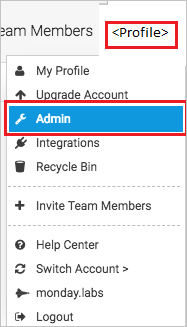
Välj Säkerhets och välj Öppna bredvid SAML.
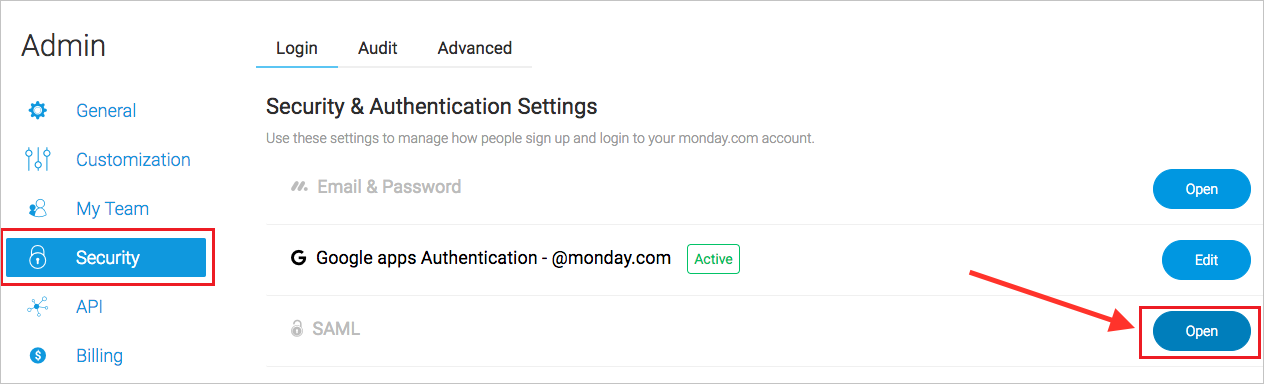
Fyll i informationen nedan från din IDP.
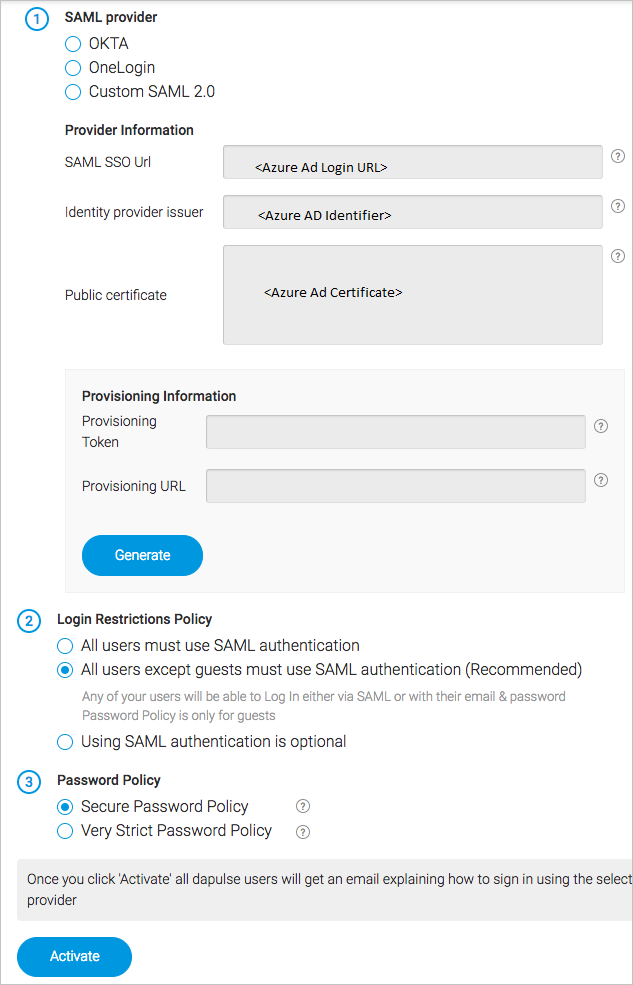
Skapa monday.com testanvändare
I det här avsnittet skapas en användare med namnet B.Simon i monday.com. monday.com stöder just-in-time-tillhandahållande, vilket är aktiverat som standard. Det finns inget åtgärdsobjekt för dig i det här avsnittet. Om en användare inte redan finns i monday.com skapas en ny när du försöker komma åt monday.com.
Testa SSO
I det här avsnittet testar du konfigurationen av enkel inloggning med Microsoft Entra med följande alternativ.
SP-initierad:
Välj Testa det här programmet, det här alternativet omdirigerar dig till monday.com Inloggnings-URL där du kan initiera inloggningsflödet.
Gå till monday.com inloggnings-URL direkt och initiera inloggningsflödet därifrån.
IDP har initierats.
- Välj Testa det här programmet, och du bör automatiskt loggas in på det monday.com-konto som du har aktiverat SSO för.
Du kan också använda Microsoft My Apps för att testa programmet i valfritt läge. När du väljer monday.com-panelen i Mina appar omdirigeras du om du konfigureras i SP-läge till programinloggningssidan för att initiera inloggningsflödet och om det konfigureras i IDP-läge bör du automatiskt loggas in på den monday.com som du har konfigurerat enkel inloggning för. Mer information om Mina appar finns i Introduktion till Mina appar.
Relaterat innehåll
När du har konfigurerat monday.com kan du framtvinga sessionskontroll, vilket skyddar exfiltrering och infiltration av organisationens känsliga data i realtid. Sessionskontrollen utökas från villkorlig åtkomst. Lär dig hur du framtvingar sessionskontroll med Microsoft Defender för Cloud Apps.